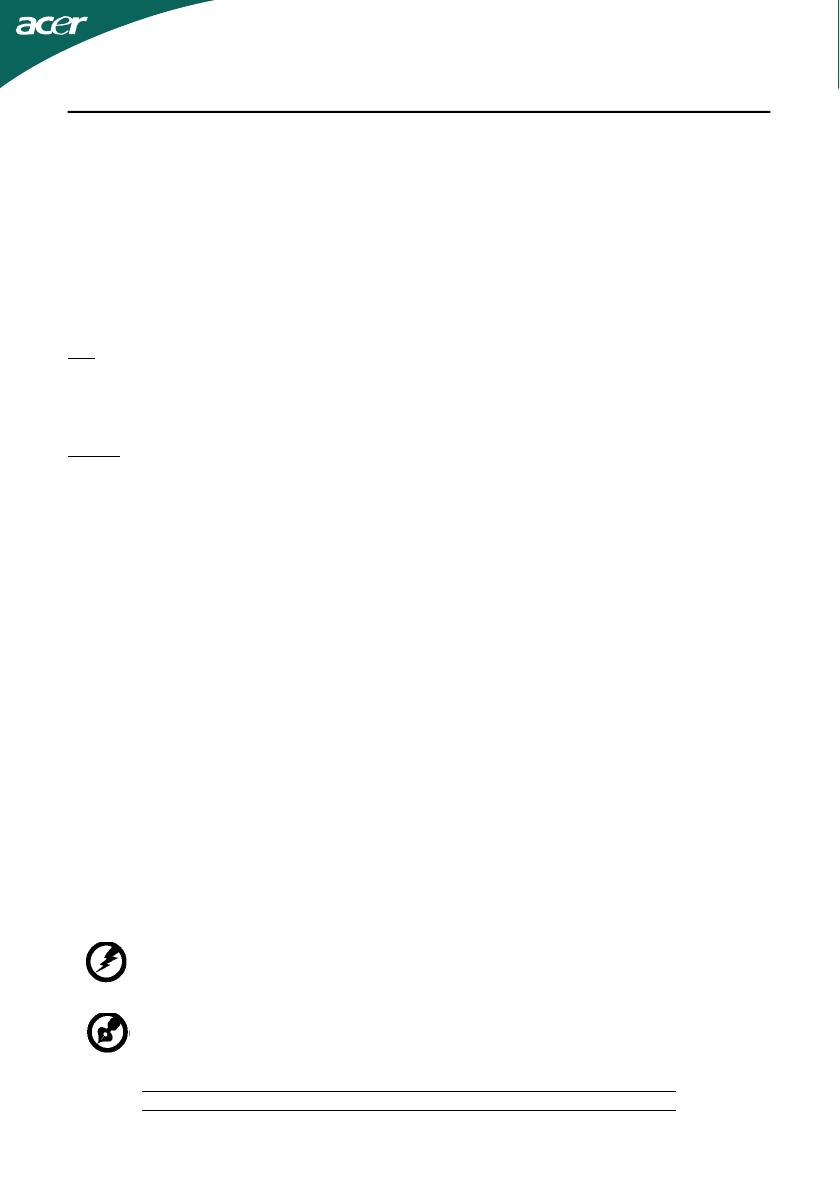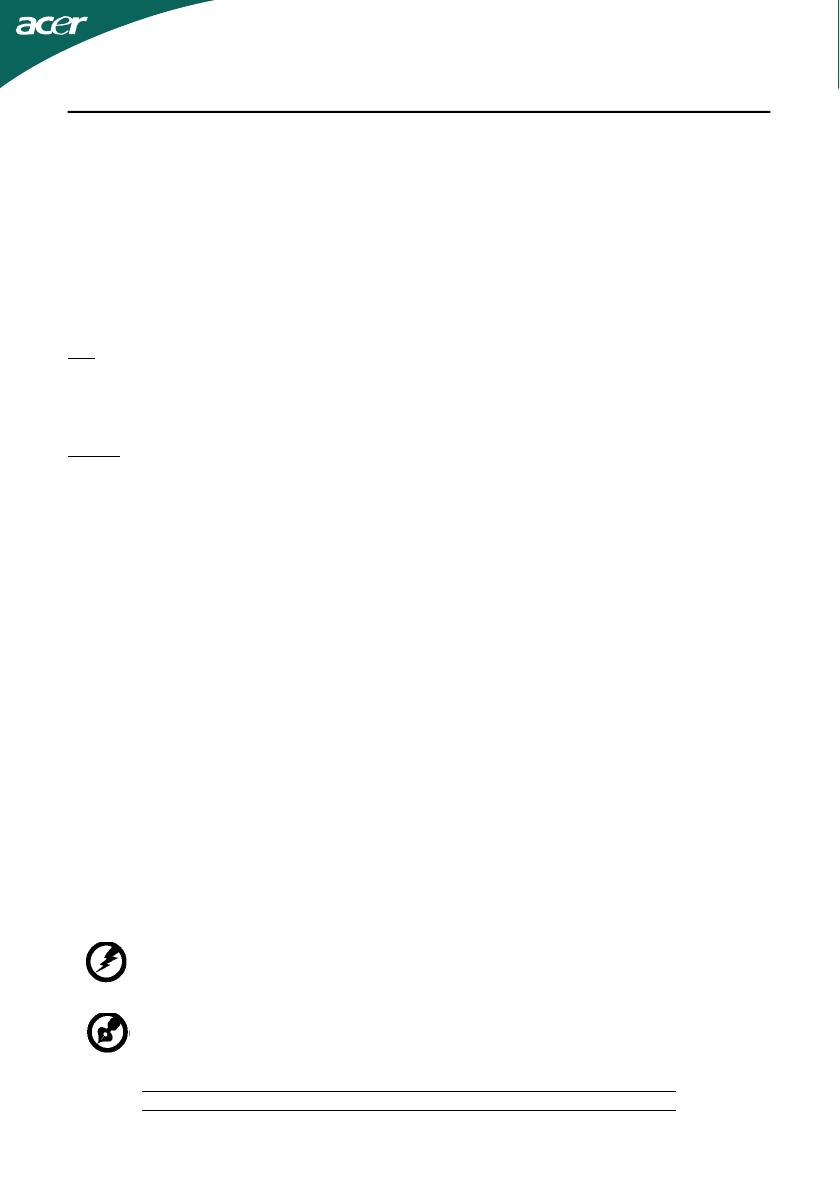
CS-4
-----------------------------------------------------------------------------------------------------
Varování! Nedoporučujeme používat tento produkt na gauči nebo v posteli.
Je-li to nevyhnutelné, pracujte pouze krátkou dobu, dělejte pravidelné
přestávky a provádějte strečinkové cviky.
-----------------------------------------------------------------------------------------------------
Chcete-li získat další informace a pomoc v otázkách recyklace, navštivte
následující webové stránky:
Celosvětově:
http://www.acer-group.com/public/Sustainability/sustainability01.htm
http://www.acer-group.com/public/Sustainability/sustainability04.htm
• dělejte pravidelné přestávky, aby se uvolnil váš krk a ramena
• zabraňte napínání svalů nebo krčení ramen
• řádně nainstalujte externí displej, klávesnici a myš v pohodlném dosahu
• pokud se díváte na monitor častěji, než na vaše dokumenty, umístěte displej do
středu pracovního stolu, aby se minimalizovalo namáhaní krku
Péče o zrak
Dlouhé hodiny sledování, nošení nesprávných brýlí nebo kontaktních čoček, odlesk,
nadměrné osvětlení místnosti, nesprávně zaostřené obrazovky, velmi malá písmena a
displeje s nízkým kontrastem mohou zatěžovat váš zrak. V následujících částech jsou uvedeny
rady na omezení namáhání zraku.
Oči
• Nechte oči často odpočívat.
• Dávejte očím pravidelné přestávky, kdy se nedíváte na monitor a zaostřujete na
vzdálený bod.
• Často mrkejte, aby vaše oči nevysychaly.
Displej
• Udržujte displej čistý.
• Udržujte hlavu výše, než se nachází horní okraj displeje tak, aby při pohledu na
střed displeje vaše oči mířily dolů.
• Upravte jas a/nebo kontrast na pohodlnou úroveň pro vylepšenou čitelnost textu
a jasnost grafiky.
• Omezte odrazy a odlesky:
• umístěte displej tak, aby boční strana směřovala k oknu nebo zdroji světla
• omezte osvětlení místnosti pomocí záclon, stínidel nebo rolet
• používejte pracovní světlo
• změňte zorný úhel displeje
• používejte antireflexní filtr
• používejte štít displeje, například kousek lepenky vycházející od horního okraje
displeje
• Nepoužívejte displej v nevhodném nevhodný úhlu zobrazení.
• Nedívejte se dlouho na zdroje jasného světla, například otevřená okna.
Vytváření správných pracovních návyků
Vytvořte si následující pracovní návyky, díky kterým bude vaše používání počítače
uvolněnější a produktivnější:
• Dělejte pravidelně a často krátké přestávky.
• Provádějte strečinkové cviky.
• Co nejčastěji dýchejte čerstvý vzduch.
• Pravidelně cvičte a udržujte zdraví.